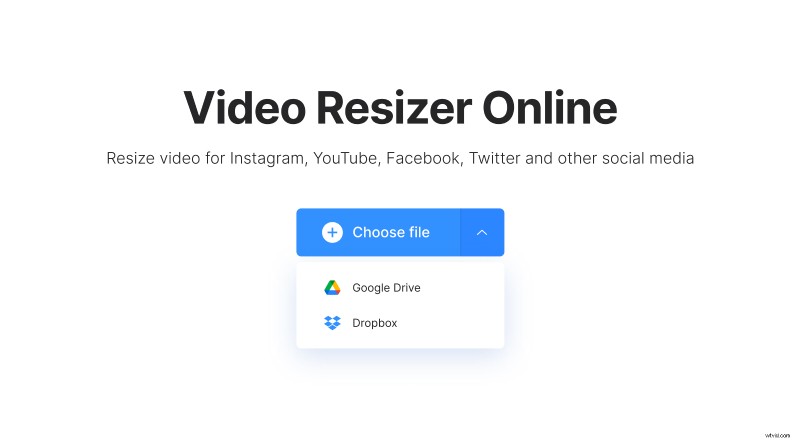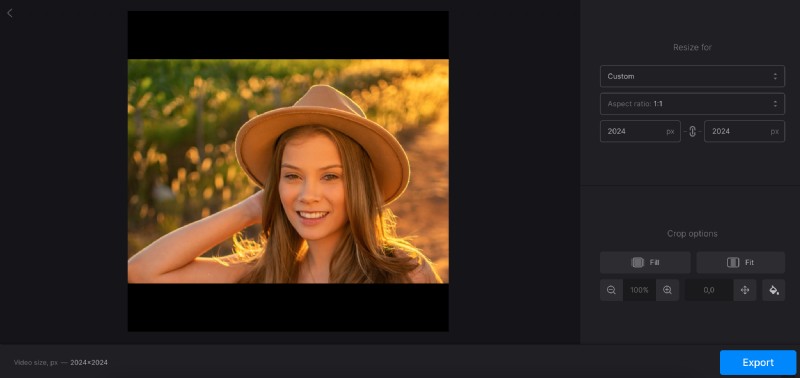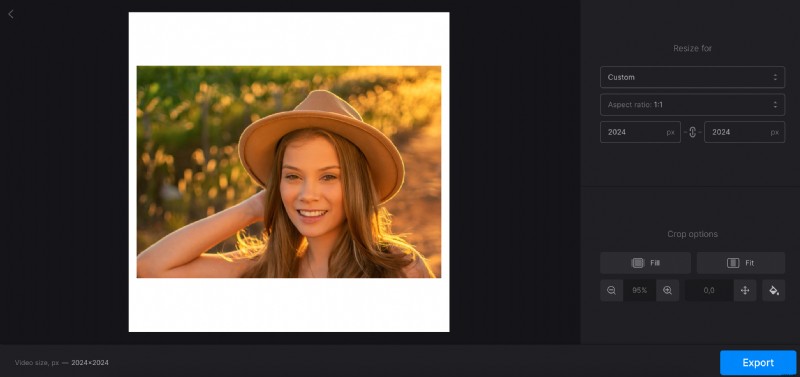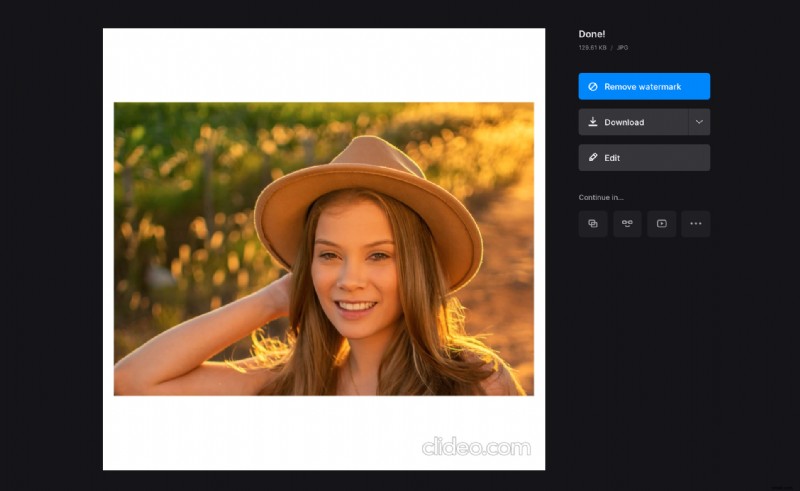Qu'est-ce que le rapport hauteur/largeur ?
Le format d'image est une proportion de la largeur de la vidéo par rapport à sa hauteur. On l'appelle aussi parfois format ou orientation.
Les formats d'image les plus populaires sont :
- 16:9 – Horizontal/Paysage/Écran large
- 9:16 — Verticale
- 1:1 :carré
- 4:3 :plein écran
- 4:5 – Portrait
Si vous essayez d'adapter la vidéo mal orientée à un lecteur compatible uniquement avec un format d'image spécifique, l'image peut être étirée ou il y aura des barres latérales noires.
Par exemple, Facebook tolère les orientations Verticale, Portrait ou Paysage. YouTube prend en charge le plein écran et le paysage. Alors que Snapchat limite les utilisateurs à un seul format d'image disponible - 9:16.
Qu'est-ce que la résolution
En bref, la résolution est une quantité de pixels dont une image est constituée. Plus il est élevé, meilleure est la qualité. Ce paramètre est défini par deux nombres - la quantité de pixels horizontalement et verticalement - mais assez souvent le premier nombre est omis car il dépend du rapport hauteur/largeur.
Les résolutions les plus courantes de nos jours sont :
- 720p :HD standard
- 1080p :Full HD
- 2160p :4K Ultra HD
Il n'y a pas très longtemps, il était possible de trouver une résolution de 480p, mais maintenant, elle est considérée comme extrêmement médiocre.
La résolution et le format d'image sont liés les uns aux autres, c'est pourquoi les médias sociaux ont généralement une liste de spécifications à respecter.
Comment modifier la résolution et le format d'image
Pour modifier la résolution et le format d'image de la vidéo, vous aurez besoin d'un outil spécial.
Et Clideo a le bon !
Notre redimensionneur vidéo aide à rendre un enregistrement conforme aux spécifications des médias sociaux les plus populaires. Plus de 90 préréglages vous permettent de sélectionner immédiatement la plate-forme et le type de publication nécessaires, même sans consulter certains guides spéciaux.
Le service fonctionne en ligne dans un navigateur et il est compatible avec tous les types d'appareils. Il permet de traiter des fichiers jusqu'à 500 Mo chacun, et vous pouvez télécharger et redimensionner autant de vidéos par jour, selon vos besoins.
Pour l'utiliser, vous n'avez pas besoin de vous inscrire ou de vous connecter, mais tous les utilisateurs gratuits doivent supporter un petit filigrane dans le coin inférieur droit de la vidéo prête. Pour vous en débarrasser vous pouvez vous abonner à Clideo Pro.
- Ouvrez Clideo's Resizer et téléchargez une vidéo ou une photo depuis votre appareil personnel, Google Drive ou Dropbox.
- Sélectionnez un média social et un type de publication dont vous avez besoin. Sinon, appuyez sur l'option "Personnalisé", choisissez un format d'image et définissez la résolution manuellement. Entrez la largeur ou la hauteur, et le deuxième paramètre sera calculé automatiquement. Vous pouvez également décocher le signe de la chaîne et définir les deux paramètres comme vous le souhaitez.
- Décidez de l'option de recadrage. S'il reste des barres latérales, choisissez la couleur d'arrière-plan. Modifiez le format de sortie si vous le souhaitez, cliquez sur "Exporter".
- Enregistrez le résultat sur votre appareil ou votre compte de stockage dans le cloud.